如果在使用 iPhone 时,突然出现无法正常连接 Wi-Fi 的情况,可以参考如下内容尝试解决问题:
检查路由器
1.如果 iPhone 距离 Wi-Fi 路由器太远或者有障碍物阻挡,信号可能会变得很弱,导致连接不稳定或无法连接。请尝试靠近路由器或确保没有其它物体干扰。
2.如果 iPhone 无法连接 Wi-Fi,一直转圈,建议尝试重启路由器,如果问题仍然存在,检查路由器设置是否正确。
3.如果 iPhone 上提示密码错误:请检查密码输入,确保输入的密码正确。如果在未修改密码、且确认密码无误的情况下,仍然会出现密码错误提示,可能是路由器暂时出现了问题,建议尝试重启路由器后再重新连接。
4.某些路由器可能会限制连接设备的数量或限制特定设备的访问权限。检查路由器设置,确保没有设备数量限制或对你的 iPhone 设置了特殊的限制。
检查设置或重置网络
1.如果你曾经连接过该 Wi-Fi 网络,但选择了“忽略此网络”,那么 iPhone 将不再自动连接该网络,需要重新在 iPhone 设置-无线局域网中重新找到该网络,然后输入密码进行连接。
2.在 iOS 16 以及更新系统中,部分网络可能需要关闭“私有无线局域网地址”才能成功连接,这可能会让设备处于不安全、可能被追踪的网络环境中,需要自行确认该 Wi-Fi 是否可靠。
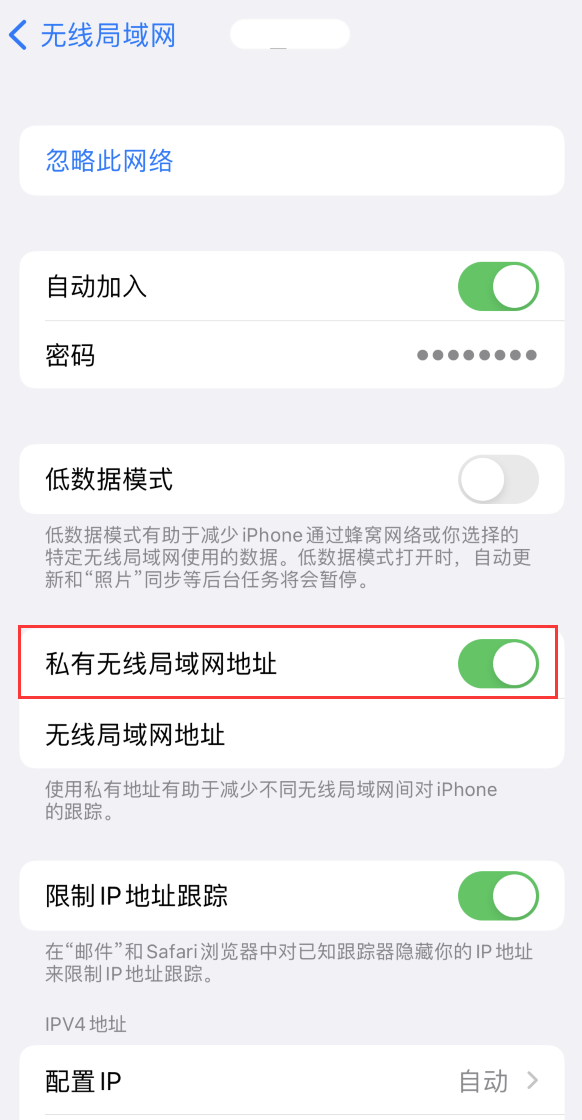
3.重置网络设置:
如果始终无法正常连接上 Wi-Fi,可以尝试还原 iPhone 网络设置后再重试。
前往 iPhone 设置-通用-传输或还原 iPhone -还原-还原网络设置。
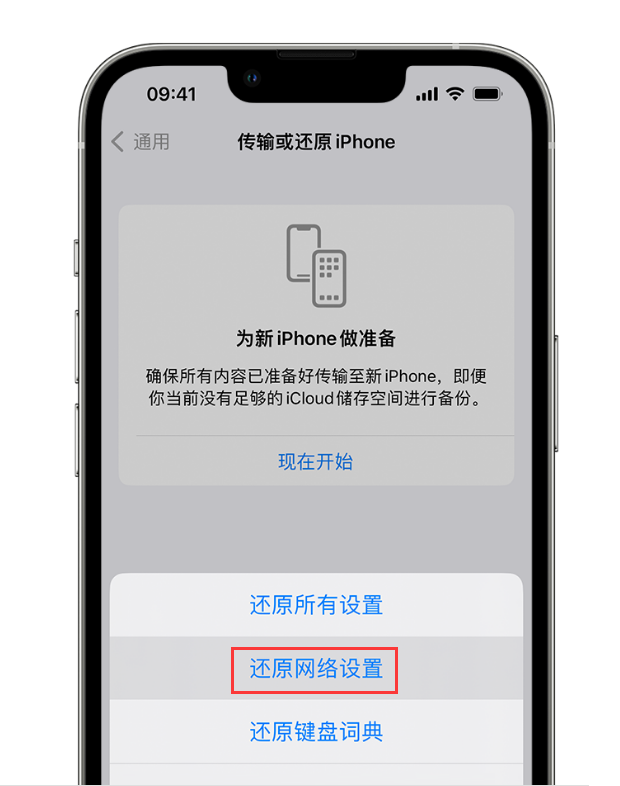
需要注意的是,这些操作不会清空 iPhone 数据,但会重置所有网络设置,包括之前保存的 Wi-Fi 密码和网络设置,操作完毕后需要重新输入 Wi-Fi 密码连接网络。
4.更新 iPhone:
如果经常出现无法连接 Wi-Fi 的问题,可能是由于 iOS 系统存在问题导致的。可以考虑更新 iOS 系统到最新版本。提前备份好 iPhone 中的数据后,前往设置-通用-软件更新,检查是否有可用的更新。
此外,在极少数情况下,iPhone 无法连接 Wi-Fi 可能是由于硬件故障引起。如果你尝试了上述所有方法仍然无法解决问题,建议联系苹果官方客服或前往授权维修中心寻求帮助。




















